

As camadas sûÈo um recurso bûÀsico no Photoshop. A menos que vocûˆ tenha realmente usado o aplicativo, ou algo similar, vocûˆ nûÈo apreciarûÀ as camadas pelo que elas fazem. Em um aplicativo mais avanûÏado, como o Photoshop, uma û¤nica camada pode formar uma parte complexa da imagem final. Claro, vocûˆ pode ter vûÀrias camadas em um û¤nico arquivo do Photoshop. Vocûˆ pode mesclûÀ-los em um, duplicûÀ-los, vinculûÀ-los, etc. A imagem final pode ser salva como PNG ou JPG. O que vocûˆ pode nûÈo saber ûˋ que vocûˆ tambûˋm pode exportar todas as camadas em um arquivo do Photoshop como imagens. Vocûˆ pode fazer isso em massa para um determinado arquivo.
A opûÏûÈo de exportaûÏûÈo permite exportar todas as camadas em um arquivo do Photoshop, independentemente de elas estarem ocultas ou visûÙveis. Tambûˋm oferece a opûÏûÈo de exportar apenas os arquivos visûÙveis. Vocûˆ pode selecionar o formato para o qual vocûˆ exporta as camadas. Vocûˆ pode exportar cada camada para arquivos PSD individuais ou exportûÀ-los como arquivos JPG, PDF, PNG, BMP e TIFF
Abra o arquivo do Photoshop do qual deseja exportar camadas. VûÀ para Arquivo> Exportar> Camadas para o arquivo.
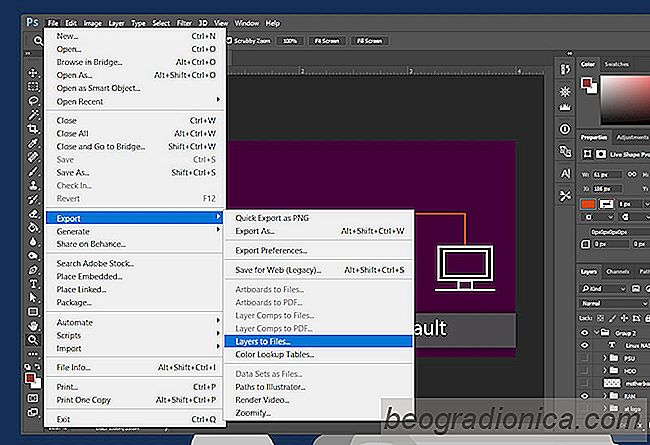
Uma pequena janela serûÀ aberta. Aqui vocûˆ pode selecionar o formato de arquivo para o qual as camadas sûÈo exportadas. Mais importante, vocûˆ pode selecionar onde salvûÀ-los, o que ûˋ tûÈo importante quanto. Vocûˆ nûÈo quer de repente descarregar mais de 50 camadas de arquivos em sua ûÀrea de trabalho.
Clique no botûÈo 'Procurar' e selecione a pasta para a qual deseja exportar as camadas. Vocûˆ pode adicionar um prefixo ao nome do arquivo. Por padrûÈo, o Photoshop usa o nome do arquivo que vocûˆ abriu. Vocûˆ pode, no entanto, alterûÀ-lo para outra coisa, se quiser.

Como forûÏar o macOS a ignorar uma rede WiFi pû¤blica
Wi-Fi pû¤blico, tambûˋm conhecido como Internet gratuita, ûˋ um ponto importante das cafeterias. û tûÈo importante quanto o prû°prio cafûˋ e, muitas vezes, a qualidade da Internet afeta a classificaûÏûÈo que um cafûˋ recebe. Embora o WiFi pû¤blico gratuito e aberto seja bom, tambûˋm pode ser uma ameaûÏa û seguranûÏa.

Como obter uma barra virtual de toque no MacOS
, A Apple nûÈo atualiza sua linha Mac com tanta frequûˆncia quanto o iPhone. A û¤ltima inovaûÏûÈo que a Apple fez nos seus MacBooks ûˋ a inclusûÈo de um Touch Bar. A barra de toque ûˋ uma faixa de entrada de toque localizada logo acima do teclado nos MacBooks mais recentes. Esta barra apresenta teclas programûÀveis ããque sûÈo atualizadas de acordo com o aplicativo ativo na tela.